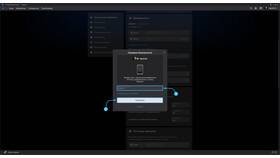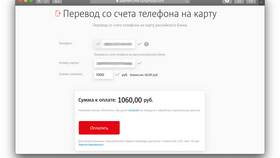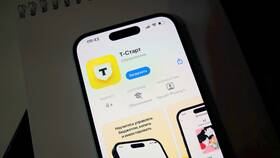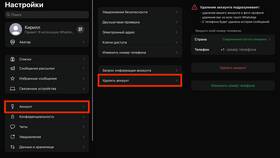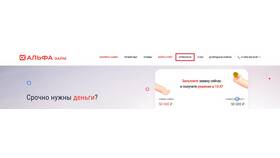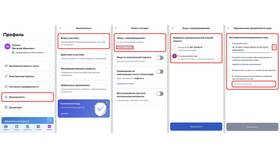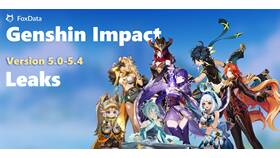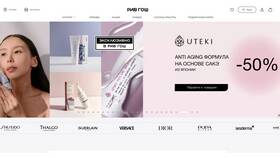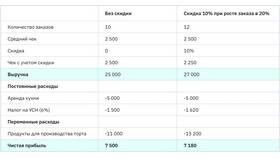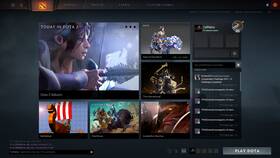Отвязка Game Center от игрового приложения может потребоваться при смене Apple ID, передаче устройства или для решения технических проблем. Рассмотрим методы выполнения этой процедуры для разных ситуаций.
Содержание
Способы отвязки Game Center
- Через настройки устройства iOS
- Через настройки самой игры
- Через настройки Game Center
- Обращение в поддержку разработчика
Отвязка через настройки iOS
- Откройте "Настройки" на устройстве Apple
- Прокрутите вниз и выберите "Game Center"
- Нажмите на текущий Apple ID вверху экрана
- Выберите "Выйти"
- Подтвердите выход из учетной записи
- Перезапустите игру для применения изменений
Отвязка через настройки игры
| Тип игры | Процедура отвязки |
| Игры с внутренней привязкой | Найти в настройках игры раздел "Аккаунт" |
| Игры без явных настроек | Требуется удаление и переустановка |
Важная информация
- Отвязка Game Center не удаляет прогресс в облаке
- Некоторые игры сохраняют данные на серверах разработчика
- После отвязки можно привязать другой Apple ID
- Для полного сброса может потребоваться удаление игры
Частые вопросы
Пропадет ли прогресс после отвязки?
Прогресс сохраняется в iCloud, но может быть утерян для конкретной игры, если она не поддерживает облачные сохранения.
Как привязать другую учетную запись?
Войдите в Game Center под новым Apple ID и авторизуйтесь в игре.
Что делать, если игра не дает отвязаться?
Обратитесь в поддержку разработчика игры с запросом на ручную отвязку аккаунта.
Рекомендации
- Перед отвязкой создайте резервную копию сохранений
- Проверьте, поддерживает ли игра перенос прогресса
- Убедитесь, что новый аккаунт готов к привязке
- При проблемах попробуйте сбросить настройки Game Center
Отвязка Game Center от игры требует понимания особенностей конкретного приложения. В большинстве случаев процесс прост, но для некоторых игр могут потребоваться дополнительные действия.